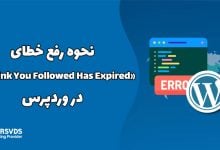اگر میخواهید رمز عبور وردپرس را با استفاده از phpMyAdmin بازیابی کنید، در این مطلب آموزش تغییر رمز وردپرس از طریق phpmyadmin را توضیح خواهیم داد. اگر نمیتوانید رمز عبور وردپرس را بازیابی کنید، راهی برای بازیابی رمز مستقیماً از طریق دیتابیس وردپرس با استفاده از phpMyAdmin وجود دارد.

چرا تغییر رمز وردپرس از طریق phpmyadmin باید انجام شود؟
بازیابی رمز عبور فراموش شده در وردپرس بسیار آسان است. میتوانید به آسانی به صفحه لاگین وردپرس بروید و روی لینک «رمز خود را فراموش کردهاید؟» کلیک کنید.
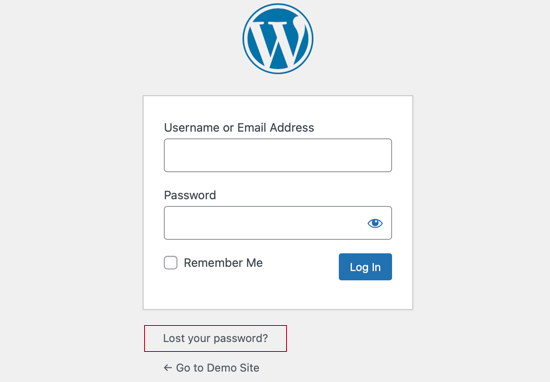
وقتی روی لینک کلیک میکنید به صفحه بازیابی رمز عبور هدایت می شوید، هنگامی که نام کاربری یا آدرس ایمیل را وارد کردید، وردپرس یک لینک بازیابی رمز عبور را به آدرس ایمیل شما ارسال میکند.
با این حال، اگر به ایمیل تان دسترسی ندارید، یا وردپرس نتواند ایمیلی ارسال کند، نمیتوانید رمز عبور خود را بازیابی کنید.
در چنین شرایطی، باید رمز عبور وردپرس را مستقیماً در دیتابیس مجدد تنظیم کنید. سادهترین راه برای انجام این کار استفاده از phpMyAdmin است. با گفتن این موضوع، بیایید ببینیم چگونه میتوانید به راحتی رمز عبور وردپرس را از phpMyAdmin بازنشانی کنید.
نحوه تغییر رمز وردپرس از طریق phpmyadmin
ابتدا باید به داشبورد سی پنل حساب میزبانی خود وارد شوید. در مرحله بعد، باید به بخش Databases بروید، سپس روی آیکون phpMyAdmin کلیک کنید.
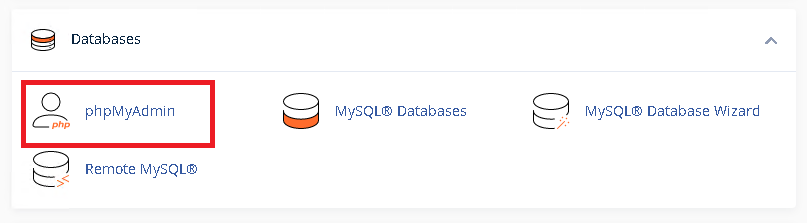
با این کار برنامه phpMyAdmin راه اندازی میشود که در آن باید دیتابیس وردپرس را انتخاب کنید.
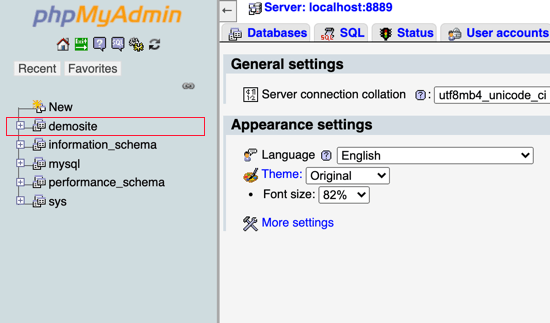
اکنون لیست جداول را در پایگاه داده وردپرس مشاهده خواهید کرد. شما باید به دنبال جدول wp_users در این لیست بگردید و روی لینک Browse در کنار آن کلیک کنید.
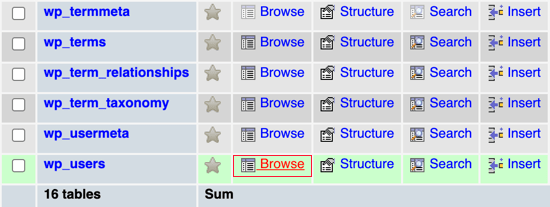
توجه: نام جدول در پایگاه داده وردپرس شما ممکن است پیشوندی متفاوت از پیشوندی داشته باشد که در تصویر نشان میدهیم. تغییر پیشوندهای جدول میتواند امنیت سایت وردپرس شما را بهبود بخشد.
اکنون ردیفها را در جدول کاربران وردپرس خود خواهید دید. و روی دکمه edit در کنار نام کاربری که میخواهید رمز عبور آن را تغییر دهید کلیک کنید.
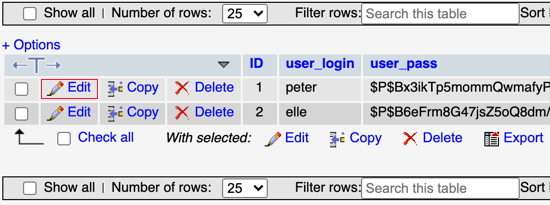
PhpMyAdmin فرمی را با تمام فیلدهای اطلاعات کاربر به شما نشان می دهد، شما باید مقدار موجود در قسمت user_pass را حذف کرده و رمز عبور جدید را جایگزین آن کنید. در زیر ستون تابع، MD5 را از منوی کشویی انتخاب کنید و سپس روی دکمه Go در پایین فرم کلیک کنید.
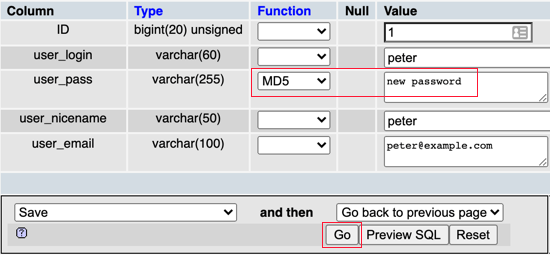
رمز عبور شما با استفاده از هش MD5 رمزگذاری میشود و سپس در پایگاه داده ذخیره میشود. شما با موفقیت رمز عبور وردپرس خود را با استفاده از phpMyAdmin تغییر دادید.
ممکن است تعجب کنید که چرا ما هش MD5 را برای رمزگذاری رمز عبور انتخاب کردیم، وردپرس قبلاً از هش MD5 برای رمزگذاری رمزهای عبور استفاده میکرد، اما از وردپرس نسخه 2.5 به بعد از فناوری های رمزگذاری قویتری استفاده میکرد.
به محض اینکه با استفاده از یک رشته رمز عبور ذخیره شده به عنوان هش MD5 وارد شوید، وردپرس به طور خودکار آن را برای استفاده از الگوریتم های رمزگذاری جدیدتر تغییر میدهد.
امیدواریم این آموزش به شما کمک کرده باشد که یاد بگیرید چگونه رمز عبور وردپرس را از phpMyAdmin بازیابی کنید، اگر سوالی در این خصوص دارد در قسمت نظرات برای ما ارسال کنید.
منبع: wpbeginner.com